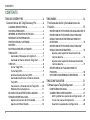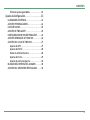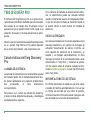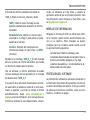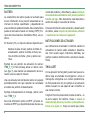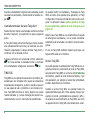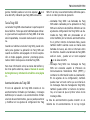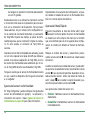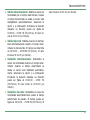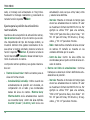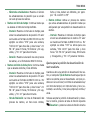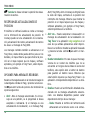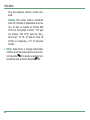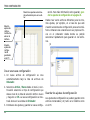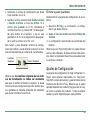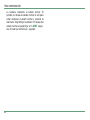TWIG DISCOVERY PRO
TWIG INBOX
TWIG CONFIGURATOR
Manual de usuario
Número de publicación: YZ3033
Reservados todos los derechos © Benefon Oyj, 2007

CONTENTS
2
CONTENTS
TWIG DISCOVERY PRO . . . . . . . . . . . . . . . . . . . . .4
Características del Twig Discovery Pro . . . . . . . 4
LLAMADA DE ASISTENCIA . . . . . . . . . . . . . . . . . . . . 4
SOCIOS AUTORIZADOS . . . . . . . . . . . . . . . . . . . . . . . 4
INFORME AUTOMATICO DE ESTADO. . . . . . . . . . . . 4
MENSAJES DE INFORMACION. . . . . . . . . . . . . . . . . 5
PROTECCIÓN DEL SOFTWARE. . . . . . . . . . . . . . . . . 5
RASTREO . . . . . . . . . . . . . . . . . . . . . . . . . . . . . . . . . . 6
NOTIFICACIONES DE ACTIVADOR . . . . . . . . . . . . . .6
TWIG ALERT . . . . . . . . . . . . . . . . . . . . . . . . . . . . . . . . 6
Llamadas y Mensajes de Twig Alert. . . . . . . . .7
Llamada normales durante Twig Alert . . . . . .8
TWIG SOS . . . . . . . . . . . . . . . . . . . . . . . . . . . . . . . . . . 8
Iniciar Twig SOS . . . . . . . . . . . . . . . . . . . . . . . . .8
Tecla Twig SOS . . . . . . . . . . . . . . . . . . . . . . . . . .9
Acontecimientos de Twig SOS. . . . . . . . . . . . . .9
Llamadas telefónicas normales durante
Twig SOS . . . . . . . . . . . . . . . . . . . . . . . . . . . . . .10
Cancelación y finalización del Twig SOS . . . .10
Modo de Post emergencia. . . . . . . . . . . . . . . .11
BLOQUEO DE LA INTERFAZ DEL USUARIO. . . . . . 11
SENSOR DE VERTICALIDAD . . . . . . . . . . . . . . . . . . 11
Ajustes del sensor de Verticalidad. . . . . . . . .12
Ajustes del Menú Rápido. . . . . . . . . . . . . . . . .12
TWIG INBOX . . . . . . . . . . . . . . . . . . . . . . . . . . . . 14
Peticiones de Acción y Actualizaciones de
Posición . . . . . . . . . . . . . . . . . . . . . . . . . . . . . . . . 15
RECEPCION DE PETICIONES DE LOCALIZACIÓN 15
RECEPCION DE PETICIONES DE ACTIVACION/
DESACTIVACION DE INFORME AUTOMATICO
DE ESTADO . . . . . . . . . . . . . . . . . . . . . . . . . . . . . . . 15
RECEPCION DE PETICIONES DE ACTIVACION/
DESACTIVACION DE RASTREO . . . . . . . . . . . . . . . 15
Ajustes para la petición de activación de
rastreo abierta . . . . . . . . . . . . . . . . . . . . . . . . . 16
Ajustes para la petición de desactivación de
rastreo abierta . . . . . . . . . . . . . . . . . . . . . . . . . 17
RECEPCION DE ACTUALIZACIONES DE
POSICION . . . . . . . . . . . . . . . . . . . . . . . . . . . . . . . . . 18
OPCIONES PARA MENSAJES RECIBIDOS. . . . . . . 18
TWIG CONFIGURATOR . . . . . . . . . . . . . . . . . . . . 21
Software para Twig Configurator . . . . . . . . . . . 21
CONFIGURACION LOCAL . . . . . . . . . . . . . . . . . . . . 21
USANDO TWIG CONFIGURATOR . . . . . . . . . . . . . . 21
Abrir y editar los ajustes de configuración . . 21
Crear una nueva configuración . . . . . . . . . . . 22
Guardar los ajustes de configuración . . . . . . 22

CONTENTS
3
Eliminar ajustes guardados . . . . . . . . . . . . . .23
Ajustes de Configuración. . . . . . . . . . . . . . . . . . 23
LLAMADA DE ASISTENCIA . . . . . . . . . . . . . . . . . . .24
AJUSTES PERSONALIZADOS . . . . . . . . . . . . . . . . .24
LISTA DE SOCIOS. . . . . . . . . . . . . . . . . . . . . . . . . . .25
AJUSTES DE TWIG ALERT . . . . . . . . . . . . . . . . . . .25
CONFIGURACION DE SMS DE TWIG ALERT . . . . . 26
AJUSTES GENERALES DE TWIG SOS . . . . . . . . . .26
AJUSTES DEL CICLO DE TWIG SOS . . . . . . . . . . . .27
Ajustes de GPS . . . . . . . . . . . . . . . . . . . . . . . . .27
Ajustes del Perfil . . . . . . . . . . . . . . . . . . . . . . .28
Datos de Acontecimientos. . . . . . . . . . . . . . . .28
Ajustes del Ciclo. . . . . . . . . . . . . . . . . . . . . . . .29
Ajustes de post emergencia . . . . . . . . . . . . . .30
BLOQUEO DEL INTERFAZ DEL USUARIO . . . . . . .30
AJUSTES DEL SENSOR DE VERTICALIDAD . . . . .30

TWIG DISCOVERY PRO
4
TWIG DISCOVERY PRO
El software del Twig Discovery Pro es un grupo de ca-
racterísticas telemáticas diseñadas para las necesida-
des básicas de un trabajo duro. El software incluye
aplicaciones que se pueden utilizar como ayuda en la
ubicación del usuario y diversas situaciones de emer-
gencia.
Observe que las características específicas disponibles
en su aparato Twig Discovery Pro pueden depender
de la versión del producto y del programa en uso.
Características del Twig Discovery
Pro
LLAMADA DE ASISTENCIA
La llamada de asistencia es una característica especial
de marcado rápido. Con la llamada de asistencia pue-
de marcar rápidamente a los números predetermina-
dos presionando la tecla alfanumérica
correspondiente.
Para llamar a un numero de llamada de asistencia,
presione la tecla alfanumérica deseada, y manténgala
apretada algunos segundos.
Si los números de llamada de asistencia están defini-
dos, la característica puede ser activada también
cuando la interfaz del usuario este bloqueada. Obser-
ve que los números normales de marcación rápida no
se pueden utilizar al mismo tiempo con llamada de
asistencia.
SOCIOS AUTORIZADOS
Los socios autorizados son los socios especiales cuyos
mensajes telemáticos, por ejemplo los mensajes de
activación/ desactivación de rastreo e informe, así
como aquellos de peticiones de la localización, se
aceptan y se manejan automáticamente. Si estos
mensajes se reciben de un socio desautorizado, serán
almacenados en Twig Inbox y necesitará la aproba-
ción del usuario antes de empezar cualquier acción.
Véase
twig inbox en la pagina 14
para mas información
sobre Twig Inbox.
INFORME AUTOMATICO DE ESTADO
El Informe automático de estado se usa para revisar
el estado del teléfono automáticamente. Una vez que
el informe sea activado por una orden de petición,
continúa enviando informes de estado hasta que este
sea cancelado por una orden de desactivación.

TWIG DISCOVERY PRO
5
El formato de informe automático de estado es:
?ASR_0_Estado se Servicio_Intervalo, donde
?ASR
y
0
definen que el mensaje es una
petición automática de activación de informe
de estado
.
Estado de Servicio
: Define si el servicio está
encendido o no. Elegir
1
para activar y
0
para
desactivar el servicio.
Intervalo
: Intervalo del tiempo para los
informes de estado. Un valor entre
1
y
65535
(minutos)
.
Ejemplo de un mensaje:
?ASR_0_1_10
. Este mensaje
activa el proceso de informe automático que manda
un informe de estado cada 10 minutos.
Una vez activado, el informe automático de estado
continua hasta que este es cancelado por un mensaje
de desactivación
:
?ASR_0_0
.
Si la petición de la activación/ desactivación del infor-
me automático de estado se recibe de un socio auto-
rizado, se gestiona y se inicia/ se cancela el informe
automáticamente. Véase
socios autorizados en la
pagina 4
para mas información. Si el mensaje de la ac-
tivación se recibe de un socio desautorizado, o desco-
nocido, se almacena en Twig Inbox y necesita su
aprobación antes de que se procese la petición. Para
mas información sobre mensajes en Twig Inbox, véa-
se
twig inbox en la pagina 14
.
MENSAJES DE INFORMACION
Mensajes de información (INF) se utilizan para notifi-
car el receptor cuando ciertos acontecimientos ocu-
rren en su teléfono. Estos mensajes se pueden
configurar para ser enviados cuando sucede uno de
los acontecimientos siguientes:
La batería del teléfono está baja, está
conectada/ desconectada del cargador, tiene la
potencia encendida/ apagada, o hay baja
cobertura de satélites, o la temperatura de la
batería está fuera de rango.
PROTECCIÓN DEL SOFTWARE
La protección del software se utiliza para comprobar si
la información de producto de su teléfono coincide con
la versión del software del teléfono. Si hay una versión
de software incorrecta en el teléfono, se da una noti-
ficación y el teléfono se apaga.

TWIG DISCOVERY PRO
6
RASTREO
La característica de rastreo puede ser activada para
enviar información de su posición actualizada en un
intervalo de tiempo especificado y dependiendo de
unas condiciones predeterminadas. Esta característica
puede ser activada enviando un mensaje MPTP (Pro-
tocolo de Comunicaciones Telemáticos Móvil) a su te-
léfono.
En Discovery Pro, los tipos de rastreos disponible son:
Rastreo de área circular, rastreo de limite de
actualización, rastreo de limite de hora, ras
-
treo de limite de fecha y hora y rastreo con-
tinuo.
Ejemplo de una petición de activación de rastreo:
?TRG_7_1_10
. Este mensaje activa un rastreo conti-
nuo (tipo 7) para mandar una actualización de su si-
tuación una vez cada 10 minutos.
Una vez activada, todo los tipos de rastreo no se paran
automáticamente sino que necesitan ser cancelados
enviando una petición de desactivación.
Ejemplo de desactivación de mensaje, rastreo conti-
nuo:
?TRG_7_0
.
Para más información sobre los MPTP y diversos co-
mandos de MPTP y su disponibilidad para diversas va-
riantes del producto y del software, véase
el protocolo
de comunicaciones telemáticos móvil para los productos
benefon gsm/gps
. Este documento está disponible a
cambio de aceptar el acuerdo de licencia.
Para mas información sobre activación y desactivación
de rastreo, véase
recepcion de peticiones de activacion
/ desactivacion de rastreo en la pagina 15
.
NOTIFICACIONES DE ACTIVADOR
Las notificaciones de activador le notifican cuando los
activadores de rastreo están activados o desactiva-
dos. Esto sucede según condiciones definidas, por
ejemplo cuando el teléfono entra o sale de un área de-
finida.
TWIG ALERT
Con la aplicación de Twig Alert puede hacer que su te-
léfono haga una llamada de emergencia o envíe un
mensaje de
emergencia a un número predetermina-
do. Esto puede serle útil, por ejemplo en una situación
donde el usuario no sea capaz de usar el teléfono en
una manera normal.
Twig Alert funciona presionando la tecla de alerta – en
la parte superior del teléfono. Véase
el manual de
usuario de twig discovery, las claves y otras partes ex-
ternas en la página 11
. Tenga en cuenta que presio-

TWIG DISCOVERY PRO
7
nando la tecla de emergencia activa Twig Alert
solamente si el teléfono esta encendido. La aplicación
de Twig Alert también requiere que haya una tarjeta
SIM valida en el teléfono.
Para encender Twig Alert, necesita definir los ajustes
para
la tecla de Twig Alert
,
Llamadas
y
Mensajes
. Pue-
de también definir algunos
Efectos
para Twig Alert.
Los ajustes pueden ser configurados usando Software
de Twig Configurator. O si su teléfono tiene una ver-
sión del software en la cual Twig Alert esté disponible
en el menú de aplicaciones, puede abrir los ajustes re-
saltando el nombre de la aplicación en la carpeta de
Herramientas
y presionando la tecla central
"
. Para
mas información sobre los ajustes de Twig Alert, véa-
se
ajustes de twig alert en la pagina 25
.
Tome nota que Twig Alert es una característica de
ayuda de emergencia secundaria y no se puede consi-
derar como substituto de una llamada a su número lo-
cal de emergencia.
Llamadas y Mensajes de Twig Alert
En los ajustes de Twig Alert, puede definir el número
de teléfono deseado para la llamada de Twig Alert, el
número de veces de remarcado de la llamada si los
primeros intentos han fallado y el tiempo intermedio
entre intentos.
Para los mensajes de Twig Alert puede definir el nú-
mero de teléfono al cual se envían los mensajes. Este
número puede ser diferente que el número usado para
la llamada de Twig Alert. También puede dejar el otro
número indefinido. En ese caso solamente se procesa
la acción para cual se fija el número.
Puede también definir cuántas veces se envía el men-
saje. El mensaje se envía usando el Protocolo de Co-
municaciones Telemáticos Móvil (MPTP) y contiene
información sobre su localización.
En Twig Configurator, seleccione si se debe volver a
enviar el mensaje cuando se actualice la posición, o
no. En todos los casos, el mensaje se envía primero,
siempre, con la ultima información de posición dispo-
nible. Véase
configuracion de sms de twig alert en la
pagina 26
.
Cuando ambos números de teléfono son definidos, la
pulsación de la tecla de Twig Alert comienza la llamada
al número definido y envía el mensaje de posición de
Twig Alert. Si cualquiera de estas acciones falla, se in-
tenta otra vez dependiendo de los ajustes de la confi-
guración. Twig Alert se termina cuando las acciones
han tenido éxito o el número definido de reintentos se
ha procesado.

TWIG DISCOVERY PRO
8
Cuando la llamada de Twig Alert está activada, puede
cancelarla presionando y manteniendo la tecla de col-
gar
c
.
Llamada normales durante Twig Alert
Puede intentar marcar una llamada telefónica normal
durante Twig Alert, si la aplicación se pasa a segundo
plano.
Si Twig Alert está activa mientras que intenta realizar
una llamada telefónica normal, se mostrará una noti-
ficación preguntando si desea cancelar Twig Alert y
continuar con la llamada normal.
Si desea continuar con la llamada normal, seleccione
-
Sí
. Para cancelar la llamada normal y continuar
con la llamada de emergencia, seleccione
.
No
.
TWIG SOS
Twig SOS es una aplicación especial en su teléfono, di-
señada para ser utilizada como ayuda en situaciones
especiales de emergencia, es decir, cuando el usuario
no sea capaz de usar el teléfono en una manera nor-
mal. Twig SOS funciona en ciclos, durante los cuales
realiza llamadas y/ o envía mensajes de posición au-
tomáticamente a uno o más números predefinidos.
Se pueden definir las llamadas y mensajes de Twig
SOS, así como otros ajustes de la aplicación, en Twig
Configurator. Para más información sobre como confi-
gurar la aplicación véase
ajustes generales de twig
sos en la pagina 26
y
ajustes del ciclo de twig sos en la
pagina 27
.
Observe que Twig SOS es una característica de ayuda
de emergencia secundaria y no se puede considerar
substitutiva de la llamada a su número local de emer-
gencia.
El uso de Twig SOS también requiere que haya una
tarjeta SIM válida en el teléfono.
Iniciar Twig SOS
Se puede ejecutar la aplicación de Twig SOS de las si-
guientes maneras: presionando la tecla de Twig SOS,
seleccionando Twig SOS en el menú de
Herramientas
del teléfono, usando la tecla de Acceso Rápido, o por
otra aplicación, por ejemplo el sensor de Verticalidad,
si están disponibles en el teléfono.
Cuando se activa Twig SOS, se ejecutan todos los
ajustes definidos para ello. Estos ajustes incluyen por
ejemplo el sonido y visibilidad de la aplicación, GPS, y
los ajustes de acontecimiento de Twig SOS, así como
los ajustes del ciclo Twig SOS y del estado post- emer-

TWIG DISCOVERY PRO
9
gencia. También puede ver un icono especial en el
área del GPS, indicando que Twig SOS está activo.
Tecla Twig SOS
La tecla de Twig SOS esta situada en la parte superior
de su teléfono. Tiene que estar habilitada para utilizar-
la y para activar la aplicación de Twig SOS. Si la tecla
está incapacitada, no sucede nada cuando se presio-
na.
Cuando se habilita la tecla de Twig SOS, puede utili-
zarla para ejecutar la aplicación de Twig SOS aun
cuando su teléfono esté apagado. Al iniciar la aplica-
ción en modo apagado, presione y mantenga presio-
nado el botón hasta que se encienda Twig SOS.
Para mas información sobre las teclas del teléfono y
de otras partes externas, véase
el manual de usuario
del twig discovery, introducción al teléfono en la página
11
.
Acontecimientos de Twig SOS
El ciclo de aplicación de Twig SOS consiste en los
acontecimientos formados por llamadas y mensajes
definidos por el usuario. Los acontecimientos forman
una lista de acontecimientos, que se puede examinar
y modificar en los ajustes de configuración de Twig
SOS. En la lista, los acontecimientos definidos apare-
cen en el orden previsto de ejecución.
- Llamadas Twig SOS: Las llamadas de Twig
SOS están realizadas por la aplicación de Twig
SOS a los números de teléfono definidos en los
ajustes de configuración de Twig SOS. Las lla-
madas de Twig SOS son procesadas en el
orden definido por la lista de acontecimientos.
Si el primer intento de llamada falla, puede
también definir cuántas veces se marca cada
llamada de nuevo, así como el intervalo entre
los intentos. Cuando una llamada de Twig SOS
está en curso , puede ver un icono especial
en el área del GPS.
-Mensajes Twig SOS: Los mensajes de Twig
SOS son enviados usando el Protocolo de
Comunicaciones Telemáticos Móvil (MPTP) y
contienen la información sobre su localización.
En los ajustes de la configuración, también
puede crear un texto corto que se incluirá en
los mensajes. Para los mensajes de Twig SOS,
también puede definir el número de reinten
-
tos, en el caso de que el primer envío de los
mensajes falle.
La lista de acontecimientos puede consistir en un
máximo de 10 acontecimientos. Si no hay ningún

TWIG DISCOVERY PRO
10
acontecimiento definido en la lista de acontecimientos
cuando se active Twig SOS , la aplicación preguntará
si desea llamar al número general de emergencia.
Llamadas telefónicas normales durante Twig
SOS
Con Twig SOS activado, las llamadas normales no
pueden ser marcadas. Observe que, también,
todas
las llamadas entrantes son rechazadas
mientras
que
el ciclo de Twig SOS
esté activado. Cuando la
aplicación entra en el modo de post emergencia, la
aceptación de llamadas entrantes depende de los
ajustes de configuración: se rechazan todas las llama-
das entrantes/ se aceptan todas las llamadas entran-
tes/ se aceptan todas las llamadas entrantes si vienen
de los números que se definen en la lista de aconteci-
mientos de Twig SOS.
Cuando Twig SOS ha sido cancelado, terminado o la
aplicación ha entrado en modo de espera (por ejemplo
cuando Twig SOS ha procesado todos los aconteci-
mientos definidos y está esperando mensajes de con-
firmación para terminar el ciclo), todas las llamadas
entrantes serán aceptadas de nuevo.
También se pueden marcar las llamadas telefónicas
normales salientes durante los estados de post emer-
gencia y de espera.
Cancelación y finalización del Twig SOS
Una vez activado Twig SOS, este puede ser cancelado
durante el período de la cancelación, si el período se
ha prefijado en los ajustes de configuración. La cance-
lación es posible también en modo de espera, por
ejemplo cuando se han procesado todos los aconteci-
mientos pero la aplicación todavía está esperando
mensajes de la confirmación.
Cuando Twig SOS está activado, puede cancelar la lla-
mada presionando y manteniendo la tecla del colgar
c
durante al menos 2 segundos, si la aplicación de
la tecla ha sido habilitada en los ajustes de configura-
ción. Si suelta la tecla antes de que el tiempo definido
se acabe, el ciclo de Twig SOS continuará normalmen-
te sin cancelar.
El usuario también puede cancelar la aplicación cuan-
do el teléfono da ciertos avisos, por ejemplo en el caso
de que no se encuentre ninguna cobertura de la red.
Si la aplicación no se termina ni se cancela, el ciclo de
Twig SOS continuará hasta que se cumplan las condi-
ciones de finalización definidas. Después de esto, la
aplicación terminará automáticamente o, dependien-
do de los ajustes, entrará en el modo de post emer-
gencia.

TWIG DISCOVERY PRO
11
Modo de Post emergencia
Después de que los acontecimientos de Twig SOS ha-
yan sido procesados según las condiciones de finaliza-
ción definidas, la aplicación entra en modo de post-
emergencia, si este modo ha sido activado en los ajus-
tes de la configuración. Puede también ver un icono
especial en el área del GPS, indicando que el modo
de post-emergencia está activo.
Durante el modo de post-emergencia, se mantienen
los ajustes de sonido y visibilidad definidas para Twig
SOS pero, si se define en los ajustes, las llamadas en-
trantes pueden ser aceptadas de nuevo.
Cuando el estado de post-emergencia finalice, el telé-
fono volverá al modo normal. Si Twig SOS fue activa-
do estando el teléfono apagado, al terminar el estado
de post-emergencia el teléfono se encontrará en esta-
do inactivo.
BLOQUEO DE LA INTERFAZ DEL USUARIO
El bloqueo de la interfaz del usuario es una aplicación
que evita que un usuario tenga acceso a las caracte-
rísticas principales de la interfaz del usuario del telé-
fono.
Cuando el bloqueo esta activo, se muestra la notificación
de
Teléfono bloqueado
y las únicas aplicaciones disponi-
bles del teléfono son Twig Alert/ Twig SOS y llamada de
asistencia, siempre que estén definidos los números de
llamada de asistencia. El usuario puede llamar a los núme-
ros de llamada de asistencia presionando las teclas alf-
anuméricas correspondientes, o iniciar Twig Alert/ Twig
SOS presionando la tecla de emergencia en la parte supe-
rior del teléfono. Para más información sobre como confi-
gurar el bloqueo de interfaz del usuario, véase
bloqueo
del interfaz del usuario en la pagina 30
.
Cuando el bloqueo de interfaz del usuario no esta en-
cendido, el teléfono se puede usar de la manera habi-
tual.
SENSOR DE VERTICALIDAD
Hay un sensor de Verticalidad instalado en su disposi-
tivo Twig Pro. El propósito del sensor es monitorizar la
orientación del dispositivo, y activar la aplicación de
Twig SOS si se pierde la orientación horizontal/ verti-
cal. Esto es útil por ejemplo cuando el usuario se ha
caído y no puede iniciar Twig SOS por si mismo.
-Orientación Horizontal: El dispositivo considera
posición horizontal aquella donde la diferencia
del ángulo de posición vertical absoluta difiere
en 45 grados.
-Orientación Vertical: El dispositivo considera
posición vertical aquella donde la diferencia

TWIG DISCOVERY PRO
12
del ángulo de posición horizontal absoluta difi-
ere en 45 grados.
Puede seleccionar si se utilizará la orientación vertical
o horizontal como base de comparación para los cam-
bios en la orientación del dispositivo. Para prevenir
falsas alarmas, hay un retraso corto configurable en-
tre el cambio de orientación detectado y la activación
de Twig SOS. Durante ese tiempo, el sensor de Verti-
calidad espera a que la orientación original se restau-
re. Si esto sucede, el comienzo de Twig SOS se
cancela.
Cuando el sensor del Verticalidad esta activado, puede
ver un icono especial en el área del GPS que indica su
estado. Si se lanza la aplicación de Twig SOS, el icono
del sensor del Verticalidad será substituido por el ico-
no de Twig SOS durante la actividad de Twig SOS.
Tenga en cuenta que el sensor de Verticalidad no está
en uso, cuando el dispositivo de Twig está conectado
a un cargador.
Ajustes del sensor de Verticalidad
En Twig Configurator, puede configurar los ajustes del
sensor de Verticalidad por ejemplo, la aplicación y
orientación del sensor. Véase
ajustes del sensor de
verticalidad en la pagina 30
para más información.
Dependiendo de los ajustes de configuración, se pue-
de cambiar el estado del sensor de Verticalidad tam-
bién en el menú rápido del teléfono.
Ajustes del Menú Rápido
Presione brevemente la tecla de flecha subir/ bajar
n
para abrir el menú rápido. El sensor de Verticalidad
se muestra en la fila inferior del menú por el nombre
que se ha definido para él en los ajustes de la configu-
ración. el nombre por defecto es “Sensor de Verticali-
dad”.
Marque el nombre del sensor y selecciónelo presio-
nando la tecla central
"
. Se muestra el estado actual
del sensor.
Cuando se selecciona el estado del sensor, puede abrir
las opciones de estado del sensor presionando la tecla
central
"
. Las opciones disponibles dependen del es-
tado actual del sensor. Utilice las teclas de flecha de
subir y bajar
n
para resaltar la opción deseada y se-
lecciónela presionando la tecla central
"
.
Las opciones de estado del sensor son:
•
Habilitar
: Habilita el sensor de Verticalidad inme-
diatamente.
•
Deshabilitar
: Deshabilita el sensor de Verticalidad
inmediatamente.

TWIG DISCOVERY PRO
13
•
Habilitar momentáneamente
: Habilita el sensor de
Verticalidad por un tiempo determinado. Cuando
el tiempo determinado se acaba, el sensor será
deshabilitado automáticamente. Seleccione la
opción y a continuación introduzca la duración
deseada. La duración puede ser fijada de
00:00:00 - 23:59: 59 (hh:mm:ss). El valor ini
-
cial es 00:01:00 (un minuto).
•
Habilitar más tarde
: Habilita el sensor de Vertical-
idad automáticamente cuando el tiempo deter-
minado ha transcurrido. El tiempo se determina
de 00:00:00 – 23:59:59 (hh:mm:ss). El valor
inicial es 00:01:00 (un minuto).
•
Deshabilitar momentáneamente
: Deshabilita el
sensor de Verticalidad durante un tiempo deter
-
minado. Cuando el tiempo determinado se
acaba, el sensor será habilitado automática
-
mente. Seleccione la opción y a continuación
introduzca la duración deseada. La duración
puede ser fijada de 00:00:00 - 23:59: 59
(hh:mm:ss). El valor inicial es 00:01:00 (un
minuto).
•
Deshabilitar más tarde
: Deshabilita el sensor de
Verticalidad automáticamente cuando el tiempo
determinado ha pasado. El tiempo puede ser
fijada de 00:00:00 – 23:59:59 (hh:mm:ss). El
valor inicial es 00:01:00 (un minuto).

TWIG INBOX
14
TWIG INBOX
Twig Inbox es una aplicación que almacena todos sus
mensajes telemáticos si no están procesados automá-
ticamente por las aplicaciones del teléfono. Observe
que la recepción de cierto tipo de mensajes, por ejem-
plo actualizaciones de localización, en Twig Inbox,
puede depender de las aplicaciones disponibles en su
teléfono. Para más información, véase
recepcion de ac-
tualizaciones de posicion en la pagina 18
y
opciones
para mensajes recibidos en la pagina 18
.
Los mensajes de Twig Inbox pueden incluir: actualiza-
ciones de localización, peticiones de localización, ac-
tualizaciones de rastreo, peticiones de activación/
desactivación de rastreo, y las peticiones de activa-
ción/ desactivación de informe de estado automático.
Los mensajes de Twig Alert y de Twig SOS también se
almacenan aquí.
Para abrir Twig Inbox, marque el icono de la aplicación
en el menú de
Herramientas
del teléfono, y presione
la tecla central
"
.
Cierre la aplicación presionando la
tecla blanda derecha
-
Salir
.
Cuando se abre Twig Inbox, puede ver todos los men-
sajes almacenados enumerados en orden cronológico
inverso. Si hay algún mensaje no leído, estará situado
al principio de la lista.
La lista de Twig Inbox se actualiza automáticamente
cuando se reciben nuevos mensajes o se eliminan los
viejos. Los mensajes no leídos también aparecen en la
lista de acontecimientos fallidos del teléfono hasta que
los lea y visualizará un icono que los representa cuan-
do su teléfono está en modo en espera.
Para cada mensaje, puede ver un icono que le indica
el tipo y estado del mensaje, y si el mensaje proviene
de un socio conocido o no. También muestra el nom-
bre o el número del remitente, el número de mensajes
recibidos con el mismo tipo de contenido, y el times-
tamp con la información de fecha/ hora de recepción
del mensaje.
Puede llamar rápidamente al remitente del mensaje
resaltando el mensaje deseado y presionando la tecla
de tecla llamar
l
. La llamada comenzará al mo-
mento. Para más información sobre como llamar con
el teléfono, véase
el manual de usuario de twig discov-
ery, sistemas de llamada en la página 19
.
Twig Inbox puede contener hasta 30 mensajes. Si se
recibe el mismo tipo de mensaje del mismo socio, el
mensaje antiguo es sustituido por el nuevo, y la can-
tidad de mensajes en la lista de Twig Inbox no aumen-
ta. Si se ha alcanzado la cantidad máxima de
mensajes, se suprime el más antiguo de los mensajes
cuando llega un nuevo mensaje que no se puede fu-

TWIG INBOX
15
sionar con los que ya existen. En este caso, se supri-
me el mensaje más antiguo sin importar su estado,
esto significa que también un mensaje no leído puede
ser suprimido.
Peticiones de Acción y
Actualizaciones de Posición
RECEPCION DE PETICIONES DE
LOCALIZACIÓN
Cuando se recibe una petición de localización, la apli-
cación comprueba si está viniendo de un socio autori-
zado. Si se autoriza al remitente del mensaje, el
mensaje se contesta automáticamente.
Si el mensaje viene de un remitente no autorizado,
aparecerá en Twig Inbox. O, si Twig Inbox no está ac-
tualmente activa cuando llega el mensaje, el mensaje
aparecerá en la lista de acontecimientos perdidos del
teléfono. Cuando su teléfono está en modo en espera,
puede también ver un icono que representa el aconte-
cimiento fallido.
Cuando abre una petición por contestar, la aplicación
le preguntará si desea enviar su actualización de loca-
lización, o no. Presione la tecla de función izquierda
.
Sí
si desea aceptar la petición, o anularla presio-
nando la tecla de funcionamiento derecha
-
No
.
RECEPCION DE PETICIONES DE ACTIVACION /
DESACTIVACION DE INFORME AUTOMATICO
DE ESTADO
Cuando se recibe una petición de activación/ desacti-
vación de informe automático de estado, la aplicación
verifica si está viniendo de un socio autorizado. Si se
autoriza al remitente del mensaje, la petición se ges-
tiona automáticamente y el informe se para/ cancela.
Si la petición viene de un remitente no autorizado,
aparecerá en Twig Inbox.
Cuando abre una petición por contestar, la aplicación
le preguntará si desea autorizar, o no, el informe au-
tomático de estado. Presione la tecla izquierda
.
Sí
si desea aceptar la petición, o rechácela presionando
la tecla derecha
-
No
.
RECEPCION DE PETICIONES DE ACTIVACION /
DESACTIVACION DE RASTREO
Cuando se recibe una petición de activación/ desacti-
vación de rastreo, la aplicación verifica si está vinien-
do de un socio autorizado. Si se autoriza al remitente,
la petición se gestiona automáticamente y comenza-
rá/ cancelará el rastreo. Si el remitente no es autori-

TWIG INBOX
16
zado, el mensaje será almacenado en Twig Inbox.
Puede abrir el mensaje resaltándolo y presionando la
tecla de función izquierda
.
Abrir
.
Ajustes para la petición de activación de
rastreo abierta
Cuando se abra una petición de activación de rastreo,
tipo de rastreo
muestra el tipo de rastreo que se soli-
cita. Dependiendo del tipo del mensaje recibido, se
muestran también otros ajustes relacionados. Si de-
sea activar el rastreo solicitado, presione la tecla de
función izquierda
.
Activar
.
O presione la tecla de
función derecha
-
Cancelar
si desea rechazar la pe-
tición de activación de rastreo.
Los tipos de rastreos posibles y sus ajustes relaciona-
dos son:
•
Rastreo de área circular
: Define el rastreo para un
área con forma circular.
-
Actualización(es) enviada(s
): Define cuando las
actualizaciones de posición son enviadas, en
comparación con el radio y las coordenadas
dadas del área de rastreo.
Mientras fuera
/
Mientras dentro
envía actualizaciones cuando
se encuentra fuera/ dentro del área definida.
Al entrar
/
Al salir
/
Al entrar y salir
envía una
actualización cada vez que entra/ sale/ entra
y sale del área definida.
-
Intervalo
: Muestra el intervalo de tiempo para
enviar las actualizaciones de rastreo. El valor
se muestra en formato de DDd hh:mm:ss. Por
ejemplo se utiliza “07d” para una semana,
“03d 12:00” para tres días y doce horas, “ 23:
58: 32” para 23 horas, 58 minutos y 32 seg
-
undos, y “00: 10” para diez minutos.
-
Radio
: Radio define el tamaño del área circular
de rastreo. El tamaño se muestra en las
unidades definidas por el usuario.
-
Centro de área
: Centro de área define las
coordenadas para el punto central del área cir
-
cular de rastreo.
•
Rastreo con limite de actualizaciones
: Continua
hasta que se alcanza el número definido de actu
-
alizaciones de posición.
-
Intervalo
: Muestra el intervalo del tiempo para
enviar las actualizaciones de rastreo. El valor
se muestra en formato de DDd hh:mm:ss. Por
ejemplo se utiliza “07d” para una semana,
“03d 12:00” para tres días y doce horas “ 23:
58: 32” para 23 horas, 58 minutos y 32 seg
-
undos, y “00: 10” para diez minutos.

TWIG INBOX
17
-
Número de actualizaciones
: Muestra el número
de actualizaciones de posición que se envían
con este proceso de rastreo.
•
Rastreo con limite de tiempo
: Continua hasta que
se alcanza el limite de tiempo definido.
-
Intervalo
: Muestra el intervalo de tiempo para
enviar las actualizaciones de posición. El valor
se muestra en formato de DDd hh:mm:ss. Por
ejemplo se utiliza “07d” para una semana,
“03d 12:00” para tres días y doce horas “ 23:
58: 32” para 23 horas, 58 minutos y 32 seg
-
undos, y “00: 10” para diez minutos.
-
Duración
: Muestra la duración de este proceso
de rastreo, en el formato de DDd hh:mm:ss.
•
Rastreo con limite de fecha y hora
: Continua hasta
que se alcanza la fecha y hora definida.
-
Intervalo
: Muestra el intervalo de tiempo para
enviar las actualizaciones de posición. El valor
se muestra en formato de DDd hh:mm:ss. Por
ejemplo se utiliza “07d” para una semana,
“03d 12:00” para tres días y doce horas “ 23:
58: 32” para 23 horas, 58 minutos y 32 seg
-
undos, y “00: 10” para diez minutos.
-
Hora de finalización
: La hora de finalización del
proceso de rastreo, en hora local. Ambos,
fecha y hora, deben ser definidos, por ejem
-
plo: “18.11.2007 11:55”
•
Rastreo continuo
: Activa un proceso de rastreo
que envía actualizaciones de posición hasta que
esté parado por una petición de desactivación de
rastreo.
-
Intervalo
: Muestra el intervalo de tiempo para
enviar las actualizaciones de rastreo. El valor
se muestra en formato de DDd hh:mm:ss. Por
ejemplo se utiliza “07d” se utiliza para una
semana, “03d 12:00” para tres días y doce
horas “ 23: 58: 32” para 23 horas, 58 minutos
y 32 segundos, y “00: 10” para diez minutos.
Ajustes para la petición de desactivación de
rastreo abierta
Cuando se abre una petición de desactivación de ras-
treo, el campo de
Tipo de Rastreo
muestra que tipo de
rastreo se solicita para ser desactivado. Los tipos po-
sibles son: área circular/ con limite de actualizaciones/
con limite de tiempo/ con limite de fecha y hora /ve-
locidad/ a una fecha y hora/ área poligonal/ continuo/
ancla.
Si desea aceptar la petición de desactivación y desac-
tivar el rastreo, presione la tecla de función izquierda
.
Desactivar
,
o presione la tecla de función derecha

TWIG INBOX
18
-
Cancelar
si desea rechazar la petición de desac-
tivación de rastreo.
RECEPCION DE ACTUALIZACIONES DE
POSICION
El teléfono le notificará cuando se recibe un mensaje
con la información de actualización de posición. El
mensaje puede ser una actualización de la localiza-
ción, actualización de rastreo, actualización de rastreo
de área o un mensaje de Twig SOS.
Los mensajes recibidos también se almacenan en el
Twig Inbox, desde donde puede abrirlos para ver los
detalles y el mapa. Observe que para mostrar la posi-
ción en el mapa requiere que los mapas y software
aplicables, por ejemplo el Twig Tracer, estén disponi-
bles en su teléfono.
OPCIONES PARA MENSAJES RECIBIDOS
Resalte el mensaje deseado en la lista de mensajes de
la bandeja de entrada de Twig y presione la tecla cen-
tral
"
para abrir la lista de opciones. Se mostrarán las
opciones siguientes:
•
Abrir
: Abre el mensaje seleccionado. Si el men-
saje es una petición, se le preguntará si desea
aceptarla o rechazarla. Si el mensaje es una
actualización de localización, o un mensaje Twig
Alert/ Twig SOS, abrir el mensaje le dirigirá hacia
la vista del mapa, centrada en la posición del
remitente del mensaje. Observe que mostrar la
posición en el mapa requiere que los mapas y
software aplicables, por ejemplo el Twig Tracer,
estén disponibles en su teléfono.
•
Abrir con...
: Puede seleccionar si desea abrir un
mensaje de actualización de la localización con
Twig Tracer
o la aplicación
twig navigation
en el
caso de que ambas aplicaciones estén disponi
-
bles en su teléfono. Resalte la aplicación deseada
y presione la tecla central
"para abrir el men-
saje.
•
Guardar como destino
: En caso de que el mensaje
viniera de un numero de teléfono que no se
encuentra en ninguna de las listas de socios del
teléfono, esta opción abre el editor de destino
para guardar un destino nuevo. Observe que
esta función requiere que haya Twig Tracer o la
aplicación correspondiente disponible en su telé
-
fono.
•
Detalles
: Puede ver la información detallada rela-
cionada con su mensaje actualmente seleccio-
nado. Los detalles disponibles pueden variar
dependiendo del tipo de su mensaje:
-
Desde
: Muestra el nombre del remitente está
almacenado en la lista de socios o de contac
-

TWIG INBOX
19
tos. Si el nombre no puede ser encontrado, se
muestra el número de teléfono.
-
Mensaje
: Si el mensaje recibido es un mensaje
AlertaTwig/ Twig SOS con campo de texto
incluido, el mensaje de texto se muestra en el
campo del
Mensaje
.
-
Hora de Recepción
: Fecha y hora del mensaje
recibido.
-
Tipo
: Tipo de mensaje recibido. El mensaje
puede ser uno de los siguientes:- petición de
localización, actualización de localización,
actualización de rastreo, actualización de ras
-
treo de área, mensaje Twig SOS, activación de
rastreo, desactivación de rastreo, activación
informe de estado automático, o desactivación
informe de estado automático.
-
Estado
: El campo de estado solo se muestra si
el mensaje recibido es una petición de local
-
ización. El estado del mensaje es
Aceptado
si
ha respondido al mensaje enviando su propia
actualización de localización o aceptando la
petición. Si una actualización de localización
no se ha enviado o si no ha aceptado el men
-
saje, el estado es
No aceptado
.
-
Coordenadas
: Coordenadas con la posición del
remitente.
-
Timestamp
: Fecha y hora de la información de
posición.
-
Trayectoria
: La trayectoria actual del remitente
en grados.
-
Velocidad
: La velocidad actual del remitente.
-
Actualización de rastreo
: El numero de secuen-
cia de la ultima actualización de rastreo/
numero total de las actualizaciones de rastreo.
-
Actualización de rastreo de área
: El numero de
secuencia de la ultima actualización de rastreo
de área/ numero total de las actualizaciones
de rastreo de área.
-
Batería
: Muestra el nivel de carga de la batería
para el teléfono del remitente.
-
Posición solicitada
: Este campo se muestra si el
mensaje recibido contiene parámetros para la
posición solicitada. La posición solicitada
pueden ser:
Último conocido
/
Actualizado o
último conocido
/
Último conocido y actualizado
.
-
Tipo de Rastreo
: Si el mensaje es una petición
de activación o desactivación de rastreo, este
campo contiene el desencadenante para la
petición. El desencadenante puede ser: Área
Circular, limite de informe, limite de hora, lim
-
ite de fecha y hora, velocidad, a fecha y a

TWIG INBOX
20
hora, área poligonal, continuo, tiempo real o
ancla.
-
Intervalo
: Este campo contiene información
sobre los intervalos de actualizaciones de ras
-
treo. El valor se muestra en formato DDd
hh:mm:ss. Por ejemplo se utiliza “07d” para
una semana, “03d 12:00” para tres días y
doce horas “ 23: 58: 32” para 23 horas, 58
minutos y 32 segundos, y “00: 10” para diez
minutos.
•
Borrar
: Puede borrar el mensaje seleccionado.
Confirme el borrado presionando la tecla de fun
-
ción izquierda .
Sí
o cancele la operación pre-
sionando la tecla de función derecha -
No
.

TWIG CONFIGURATOR
21
TWIG CONFIGURATOR
Software para Twig Configurator
CONFIGURACION LOCAL
Twig Configurator esta pensado para ajustar la confi-
guración local de los teléfonos de la serie Benefon’s
Twig. El software crea los archivos separados de la
configuración para cada característica disponible. Es-
tos archivos se pueden guardar en el teléfono u orde-
nador como desee.
Con Twig Configurator puede, también, quitar archi-
vos de inicialización del teléfono, restaurando así los
ajustes originales del teléfono.
USANDO TWIG CONFIGURATOR
Conecte el teléfono al PC con un cable USB. Instale la
conexión siguiendo las instrucciones. Cuando haya fi-
nalizado el montaje, puede abrir Twig Configurator
con un doble clic en el icono.
Twig Configurator le muestra tanto los ajustes de con-
figuración actuales en el teléfono como los guardados
en los archivos de inicialización del PC. Puedes abrir
los ajustes para ver, editar y guardar. También se
pueden borrar los ajustes actuales del teléfono.
El interfaz de usuario del Configurador está dividido en
tres partes principales. En el lado izquierdo, verá dos
pequeñas ventanas para la lista de archivos inicializa-
dos tanto en el teléfono como en el PC. En el lado de-
recho, hay una ventana principal de Twig Configurator
que muestra los ajustes incluidos en el archivo de ini-
cialización elegido actualmente.
Abrir y editar los ajustes de configuración
• Para abrir un archivo inicializado guardado en un
PC, haz clic en
Ordenador
en la ventana del orde-
nador y después seleccione
Archivo/ Abrir
Archivo
. Elija el archivo de configuración deseado
(.ini) y ábralo presionando
Abrir
.
•Para abrir los ajustes de configuración actual-
mente usados en el teléfono, seleccione el
archivo de configuración deseado desde la lista
mostrada en la ventana
Mi Twig
.
•Una vez abiertos, los ajustes de configuración
están disponible para editar. Puede realizar los
cambios deseados y guardar el archivo de
nuevo. Para más información véase
guardar los
ajustes de configuración en la pagina 22
.

TWIG CONFIGURATOR
22
Crear una nueva configuración
1. Un nuevo archivo de configuración se crea
automáticamente bajo la lista de archivos de
Ordenador
.
2. Seleccione
Archivo
/
Nuevo
desde el menú. A con-
tinuación seleccione el tipo de configuración que
desee crear de la lista de selección Archivo nuevo
y haga clic en
OK
. La nueva configuración se mos-
trará ahora en la ventana de
Ordenador
.
3. Introduzca los ajustes y guardar la nueva configu-
ración. Para más información sobre guardar,
guar-
dar los ajustes de configuración en la pagina 22
.
Puede crear varios archivos diferentes para los mis-
mos ajustes, por ejemplo, en el caso de que esté
creando variaciones de configuración para varios telé-
fonos. Almacene las variaciones en sus propios archi-
vos en el ordenador desde donde se podrán
seleccionar rápidamente para guardar en los teléfo-
nos.
Guardar los ajustes de configuración
Los ajustes de configuración se pueden guardar como
archivos inicializados (.ini) tanto en el teléfono como
en el PC.
(1
(2
(3
Muestra los ajustes selecciona-
dos actualmente para ver e edi-
tar.
Muestra
ajustes de
configu-
ración actu-
ales en el
teléfono.
Muestra
ajustes de
configu-
ración
guardados
en el PC.

TWIG CONFIGURATOR
23
1. Seleccione el archivo de configuración que desea
crear haciendo clic en él.
2. Guarde el archivo seleccionando
Guardar en móvil
o
Guardar en archivo
el menú de
Archivo
. Si el
archivo esta guardado en el PC, introduzca el
nombre del archivo y presione OK. Si desea guar
-
dar este archivo en el teléfono, y aun no esta
guardado en el PC, se le preguntará si desea guar
-
dar el archivo primero en el PC, o no.
Para cargar y para descargar archivos de configu-
ración del teléfono, puede también presionar los bot-
ones correspondientes en la barra de herramientas.
Observe que
los nombres originales de los archi-
vos de inicialización no deben ser cambiados
para que el teléfono entienda los ajustes. Si desea
crear mas de una configuración para los mismos ajus-
tes, guárdelas en carpetas diferentes del ordenador
para evitar renombrar los archivos.
Eliminar ajustes guardados
Puede eliminar los ajustes de configuración de su te-
léfono.
1. Seleccione
Mi Twig
y a continuación, la configu-
ración que desee eliminar.
2. Desde el menú de
Archivo
seleccione
Eliminar del
Teléfono
.
3. La configuración seleccionada será eliminada del
teléfono.
Observa que con Twig Configurator no puede eliminar
archivos del ordenador. Si desea eliminar estos archi-
vos, debe ir al explorador de archivos para seleccionar
los archivos a eliminar.
Ajustes de Configuración
Los ajustes de configuración de Twig Configurator in-
cluyen varios ajustes relacionados con Twig Alert,
Twig SOS y otras aplicaciones y características de los
productos de Benefon’s Twig. Observe que el ajuste
aplicable depende del producto Twig que esté en uso,
así como la variante del producto. Todos los ajustes
pueden no estar disponibles para cada producto.
Load from
the phone
Save in the phone

TWIG CONFIGURATOR
24
LLAMADA DE ASISTENCIA
Puede tener 7 números de llamadas de asistencia con-
figurados en el teléfono.
1. Abra el archivo de configuración de llamada de
asistencia, desde el teléfono o PC o cree un nuevo
archivo de configuración.
2. Introduzca los números de teléfono deseados. Si
desea usar números internacionales, añada el
símbolo + seguido por el código del país, delante
del numero de teléfono.
3. Las teclas alfanuméricas del teléfono
2
...
7
y
9
corresponden al espacio en el cual se
almacena el numero.
AJUSTES PERSONALIZADOS
Usted puede definir los ajustes para las respuestas a
las peticiones de localización, así como enviar y recibir
mensajes de MPTP (Protocolo de Comunicaciones Te-
lemáticos Móvil). Puede también definir qué tipo de
mensajes de información se envían.
•
Método de respuesta de localización por defecto
:
Este ajuste define qué clase de información de
posición se envía, después de que el teléfono
haya recibido una petición de la localización.
-
Enviar sin refrescar
: Se envía la última infor-
mación de posición disponible, independiente-
mente de lo antigua que sea.
-
Enviar después de refrescar la posición
:
Después de que se haya recibido una petición
de localización, el teléfono primero refresca la
posición fijada, y después responde a la
petición.
-
Enviar la más reciente y reenviar si se refresca
:
Se envía la última información de posición dis
-
ponible, y la petición se contesta otra vez,
cuando una posición r
efrescada esté disponible.
•
Carácter de la petición de MPTP
: El carácter uti-
lizado como signo de las peticiones MPTP (Proto-
colo de Comunicaciones Telemáticos Móvi). Si no
se define el ajuste, se utiliza el signo '?’ (signo
de interrogación) por defecto (o la letra Q para el
software ruso).
•
Carácter de la respuesta de MPTP
: El carácter uti-
lizado como signo de las respuestas MPTP (Pro-
tocolo de Comunicaciones Telemáticos Móvi). Si
no se define el ajuste, se utiliza el signo '!’ (signo
de exclamación) por defecto (o la letra E para el
software ruso).
•
Número de servicio
: Defina el número de teléfono
al cual desea que los mensajes de información

TWIG CONFIGURATOR
25
sean enviados. Observe que el número es nece-
sario para poder recibir mensajes SMS.
•
Enviar mensaje si
: Este ajuste define los tipos de
mensaje de información que se envían al número
definido en
Número de servicio
. Marque la casilla
de verificación como marcado si desea que se
envíe un mensaje de información cuando tenga
la
Batería baja
/
Batería fuera de cobertura
/
Conec-
tado al cargador
/
Desconectado de cargador
/
Potencia encendida
/
Potencia apagada
/
Mala cober-
tura de satélite
/
Tiempo malo de detección de saté-
lite
/
Error en carga del teléfono
.
LISTA DE SOCIOS
Puede definir hasta 100 socios autorizados. Introduz-
ca el nombre y el número de teléfono del socio. Si de-
sea utilizar números de teléfono internacionales,
agregue el signo “+” junto con el código del país, de-
lante del número.
Elija la autorización deseada verificando
Petición de lo-
calización autorizada
,
Rastreo autorizado
, o ambos.
Cuando se recibe un mensaje telemático, por ejemplo,
una petición de localización o de rastreo, el número de
teléfono del remitente se compara al número en la lis-
ta del socios. Si estos coinciden, el mensaje se gestio-
na según la autorización definida. Esto significa que si
el socio está autorizado a, por ejemplo petición de lo-
calización, se aceptan todas las peticiones de localiza-
ción enviadas por el socio y su teléfono le envía la
información de posición automáticamente.
AJUSTES DE TWIG ALERT
Puede definir los ajustes para la tecla de Twig Alert,
llamadas y mensajes de Twig Alert, así como todos los
efectos usados mientras que Twig Alert está activada.
1.
Tecla de Twig Alert
: Puede fijar el tiempo que la
tecla de Twig Alert necesita ser presionada antes
de que se ejecute la aplicación de Twig Alert, o
inhabilitar la tecla. Cuando la tecla está inhabili
-
tada, no se puede activar Twig Alert presionán-
dola.
2.
Llamada de voz
-
Numero
: Teclee el numero de teléfono al cual
se hará la llamada de Twig Alert. Este número
puede ser diferente del número definido para
los mensajes de Twig Alert. La longitud máx
-
ima del número de teléfono es de 40 dígitos.
-
Rellamada
: Puede seleccionar si la llamada de
Twig Alert debe reintentarse otra vez o no, en
el caso de que el primer intento de llamada
falle. Las opciones disponibles son de 0 a 5
intentos.

TWIG CONFIGURATOR
26
-
Tiempo de espera de llamada
: El tiempo de
espera fija el tiempo entre dos intentos de lla
-
mada de Twig Alert. Las opciones disponibles
son 2/5/10/20/30 segundos, o 1 minuto.
3.
Mensaje de posición
-
Número
: Teclee el numero de teléfono al cual
se hará la llamada de Twig Alert. Este número
puede ser diferente del número definido para
los mensajes de Twig Alert. La longitud máx
-
ima del número de teléfono es de 40 dígitos.
-
Reintento de mensaje
: Puede seleccionar cuan-
tas veces debe reintentarse el envío del men-
saje, en el caso de que el primer intento de
envío falle. Las opciones disponibles son de 0 a
5 intentos.
4.
Efectos
-
Retroiluminación
: Puede fijar la retroilumi-
nación del teléfono para que esté siempre
encendida, siempre apagada, o que sea uti
-
lizada automáticamente.
-
Nivel de volumen
: Las opciones disponibles
para el nivel de volumen son 0-5. Cuando el
nivel es 0, se silencian todos los sonidos de la
aplicación de Twig Alert.
-
Vibración
: Marque la casilla de verificación, si
deseas utilizar efecto de vibración mientras
que Twig Alert esté encendida.
CONFIGURACION DE SMS DE TWIG ALERT
Usted puede definir el método por defecto para enviar
los mensajes de Twig Alert. Seleccione
Enviar la última
posición y la actualizada
s
i desea que el mensaje de
Twig Alert sea enviado al principio con la información
última disponible de localización, y que sea reenviada
más adelante, cuando el GPS haya adquirido una po-
sición actualizada. O seleccione
Solo enviar la última
si
desea que solamente la última información de posi-
ción disponible sea enviada.
AJUSTES GENERALES DE TWIG SOS
La configuración de Twig SOS incluye varios ajustes
relacionados con el ciclo de Twig SOS y las funciones
del GPS.
•
Tecla Twig SOS
: Usted puede definir cómo debe
ser presionada la tecla de Twig SOS para ejecu
-
tar la aplicación de Twig SOS. Las opciones dis-
ponibles son
Deshabilitado
/
Pulsación Larga
/
Dos
pulsaciones
. Si el ajuste se fija en
Deshabilitado
,
no se podrá ejecutar Twig SOS presionando la
tecla de Twig SOS.

TWIG CONFIGURATOR
27
•
Modo de activación de Tiempo de Espera
: Si el
modo de activación para la tecla de Twig SOS se
fija en
Pulsación Larga
, este ajuste define para
cuánto tiempo la tecla debe ser presionada antes
de que se inicie la aplicación de Twig SOS. Si el
método de activación se fija en
Dos pulsaciones
,
este ajuste define el tiempo en el cual la tecla
debe ser presionada de nuevo para iniciar la apli
-
cación. El valor prefijado para este ajuste es 2
segundos.
•
Código PIN
: Si se presiona la tecla de Twig SOS
cuando el teléfono está apagado, se necesita el
código PIN antes de que se encienda el teléfono
y Twig SOS puede ser inicializado. General-
mente, se requiere el código PIN al encender el
teléfono. Para evitar la petición del código PIN, el
código puede también ser almacenado en este
ajuste. Observe que introducir el código PIN aquí
no elimina la petición del código PIN cuando se
encienda el teléfono de modo normal con la tecla
de encendido.
AJUSTES DEL CICLO DE TWIG SOS
Ajustes de GPS
•
Perfil del fondo del GPS background
: Puede crear
un perfil del GPS que se activará en el fondo
cuando se inicie la aplicación de Twig SOS. El
perfil del fondo define la frecuencia con que el
GPS actualiza la posición del teléfono. Elija el
perfil deseado del menú desplegable.
•
Periodo de cancelación
: Después de comenzar el
ciclo de Twig SOS, puede todavía cancelarlo
durante el período de cancelación. En este
ajuste, puede definir cuánto tiempo dura este
período. El valor puede ser fijado entre 0-20 seg-
undos.
•
Tiempo de Espero de la Tecla de Finalización
: La
aplicación Twig SOS puede ser terminada presio
-
nando la tecla de finalización del teléfono. El
tiempo de espera de la tecla de finalización
define el tiempo necesario que la tecla debe ser
presionada antes de que se termine Twig SOS.
Utilice el ajuste de tiempo de espera de la tecla
de finalización marcando la casilla de verificación
como marcada. En el campo del texto, puede
definir el tiempo necesario que la tecla debe ser
presionada antes de que se termine Twig SOS..
El tiempo de espera se puede fijar de 0-5 segun
-
dos. Observe que si configurar el tiempo de
espera a 0 significará que Twig SOS terminará
inmediatamente cuando se presione la tecla de
finalización.

TWIG CONFIGURATOR
28
Ajustes del Perfil
•
Visualizaciones
: Puede configurar las visualiza-
ciones a
Activado
o
Desactivado
. Cuando las visu-
alizaciones están apagadas, Twig SOS funciona
en el fondo sin mostrar cualquier información,
por ejemplo ninguna notificación, petición, fun
-
ción u opción. Solamente un icono pequeño de
Twig SOS en el área del GPS indica que Twig SOS
esta activo. El valor prefijado para el ajuste es
Encendida
.
•
Retroiluminación
: Puede definir como se utiliza la
retroiluminación del teléfono durante Twig SOS.
Las opciones disponibles son
Siempre Encendida
/
Automática
/
Siempre tenue
/
Atenuado automático
.
•
Vibración
: Puede definir si se utiliza la vibración
para indicar el progreso de Twig SOS. El valor
por defecto para la vibración es
Encendida
.
Observe que el perfil de sonido seleccionado
define si la vibración se utiliza en otras aplica
-
ciones.
•
Nivel de volumen de sonido de la aplicación
: Puede
configurar el nivel de volumen para los tonos
usados por la aplicación de Twig SOS. Las
opciones disponibles son 0-5. El nivel por defecto
es 3. Observe que el perfil de sonido seleccio
-
nado define el nivel de volumen para los tonos
usados por otras aplicaciones.
•
Nivel de Altavoz
: Puede definir cómo se utiliza el
altavoz de su teléfono durante el funcionamiento
de Twig SOS. Los niveles disponibles son
0
-
6
. En
el nivel cero, el altavoz se fija en silencio. En los
niveles
4
-
6
, el manos libres está en uso.
Datos de Acontecimientos
Se pueden definir los acontecimientos de Twig SOS en
la lista de acontecimientos. Debe haber por lo menos
uno, y no más que 10 acontecimientos en la lista y
ellos se procesarán en orden secuencial. Puede definir
el tipo del acontecimiento, el número de teléfono y el
nombre para cada uno de los acontecimientos. Puede
también definir cuántas veces se reintenta el aconte-
cimiento.
•
Tipo de acontecimiento
: Los acontecimientos de
Twig SOS pueden ser
Llamadas
o mensajes
SMS
.
Seleccione el tipo de acontecimiento deseado del
menú desplegable. El tipo de acontecimiento por
defecto es
SMS
.
•
Numero de teléfono
: Defina el número de teléfono
para el receptor del acontecimiento de Twig SOS.
Si desea utilizar números de teléfono interna
-
cionales, agregue el signo + junto con el código
del país delante del número. Si el teléfono no
está definido, el acontecimiento no se podrá
procesar.

TWIG CONFIGURATOR
29
•
Nombre
: Nombre del acontecimiento de Twig
SOS. La longitud máxima del nombre es 20 car
-
acteres.
•
Reintentos del acontecimiento
: El número de
veces que el acontecimiento SOS se intenta de
nuevo, en caso de que el primer intente falle. Las
opciones disponibles son 0-10 reintentos.
Ajustes del Ciclo
•
Mensaje de texto
: Puede añadir textos en sus
mensajes Twig SOS (por ejemplo “tengo diabe
-
tes”). La longitud máxima del mensaje de texto
es de 60 caracteres.
•
Retraso del comienzo del acontecimiento
: El
retraso del comienzo del acontecimiento define
el tiempo de espera entre los acontecimientos
consecutivos de Twig SOS, así como el tiempo de
espera entre los reintentos del acontecimiento.
•
Tiempo de Espera de Llamada
: El tiempo de
espera de llamada define con que tiempo Twig
SOS intenta establecer cada llamada definida. Si
la llamada no se puede establecer durante el
tiempo configurado, será marcada como fallo y,
dependiendo del ajuste, lo intentará de nuevo
después de que el retraso del comienzo del acon
-
tecimiento finalice.
•
Temporizador de confirmación
: Un mensaje de
confirmación es una respuesta a un mensaje de
Twig SOS. El temporizador de confirmación
define si se utiliza el mensaje de confirmación
como criterio para considerar los acontecimien
-
tos de Twig SOS exitosos. El temporizador tam-
bién define cuánto tiempo el mensaje de
confirmación se mantiene en espera antes de
volver a enviar el mensaje. Las opciones disponi
-
bles para el temporizador de confirmación son
0
-
30
minutos. Si ajusta el temporizador a
0
minu-
tos, significa que el mensaje de confirmación no
está en uso.
•
Series completas
: Puede definir cuántas veces se
procesa la lista de acontecimientos en el caso de
que los acontecimientos hayan fracasados.
Puede configurar las series entre
1
-
5
, siendo una
serie el valor por defecto.
•
Texto del numero de emergencia
: Este es el texto
que se muestra cuando Twig SOS está llamando/
sugiriendo realizar una llamada a un numero
local de emergencia. El texto del número de
emergencia por defecto es “112”.

TWIG CONFIGURATOR
30
Ajustes de post emergencia
•
Modo de post emergencia
: Puede definir si
Activado
o
Desactivado
el modo de post emergencia
después de que se haya procesado la lista de
acontecimientos. El valor por defecto para el
modo de post emergencia es
Desactivado
.
•
Pitido de post emergencia
: El pitido de post emer-
gencia es un tono repetitivo que suena durante
el modo de post emergencia. Puede configurar el
pitido en
Desactivado
o seleccionar el intervalo de
pitido deseado desde la lista de selección.
•
Perfil del fondo de GPS en modo post emergencia
:
Puede crear un perfil del GPS que se activará en
el fondo durante el modo de post emergencia. El
perfil del fondo define con que frecuencia el GPS
actualiza la posición del teléfono. Seleccione el
perfil deseado del menú desplegable.
•
Reenvío de mensaje
: El reenvío de mensaje define
si los mensajes de Twig SOS se reenvían. Selec
-
cione
Activado
si desea que los mensajes se
reenvíen, o
Desactivado
si desea evitar el reenvío
de mensajes
.
BLOQUEO DEL INTERFAZ DEL USUARIO
Abra una configuración existente de bloqueo del inter-
faz del usuario desde el teléfono o de un archivo del
PC, o cree uno nuevo..
El bloqueo del interfaz del usuario está desactivado
por defecto. Si desea configurar el bloqueo UI, marque
la casilla
bloqueo UI activo
y guarde el archivo en el te-
léfono.
Si el bloqueo de UI ha sido previamente activo, puede
quitarlo suprimiendo el archivo de la inicialización del
teléfono. A continuación reinicie el teléfono. Después
de reiniciar, el bloqueo normal del teléfono estará ac-
tivado y debe introducir el código de bloqueo del telé-
fono para desactivarlo.
AJUSTES DEL SENSOR DE VERTICALIDAD
•
Nombre del sensor
: Puede definir un nombre
deseado para el sensor de Verticalidad. El nom
-
bre por defecto para el sensor es “Sensor de Ver-
ticalidad”.
•
Alerta cuando
: Configure la orientación que hará
que el sensor ejecute el Twig SOS. Cuando se
selecciona
Horizontal
, el sensor ejecuta Twig SOS
cuando su orientación de posición vertical abso
-
luta cambia más de 45 grados. En estado
Verti-
cal
, el sensor ejecuta Twig SOS cuando se

TWIG CONFIGURATOR
31
produce una diferencia de orientación de la
posición vertical absoluta menos de 45 grados. El
valor por defecto para este ajuste es
Horizontal
.
•
Uso del sensor
: Este ajuste define cómo se puede
utilizar el sensor en el menú rápido del teléfono:
-
Deshabilitado, menú
: El sensor de verticalidad
se deshabilita, las opciones del estado del sen
-
sor se muestran en el menú rápido del telé-
fono.
-
Habilitado, menú
: El sensor de verticalidad se
habilita, las opciones del estado del sensor se
muestran en el menú rápido del teléfono.
-
Deshabilitado, ningún menú
: El sensor de verti-
calidad se deshabilita y las opciones del estado
del sensor no están disponibles en el menú
rápido del teléfono. Este es el estado de uso
por defecto del sensor.
-
Habilitado, ningún menú
. El sensor de vertical-
idad se habilita y las opciones del estado del
sensor no están disponibles en el menú rápido
del teléfono.
•
Intervalo de sondeo
: El intervalo de sondeo deter-
mina el periodo en el cual se comprueba el
estado del sensor cuando está en modo normal
es decir, que no hay alarma en curso. Se puede
configurar el intervalo a
1
-
65535
segundos. El
valor por defecto es
10
segundos.
•
Duración del periodo sin alarma
: Cuando el sensor
detecta el estado de activación de alarma(hori
-
zontal/ vertical por definición), este ajuste define
un período durante el cual el sensor espera que
el estado normal se restaure, antes de realmente
accionar la alarma. Esto es útil para prevenir
alarmas innecesarias, por ejemplo en caso de
que el usuario se haya caído pero pueda levan
-
tarse rápidamente. El período de no alarma se
puede fijar en
1
-
65535
segundos. El valor por
defecto es
30
segundos.
•
Duración del periodo de pre-alarma
: Una vez que
el sensor del verticalidad haya detectado una ori
-
entación de activación de alarma y el período de
no alarma ha pasado, el sensor entra en período
de pre-alarma. Durante este estado el sensor
avisa al usuario usando los ajustes definidos de
sonido y volumen. Cuando se finaliza el período
de pre-alarma, y la orientación normal no se res
-
taura, el sensor ejecuta la aplicación Twig SOS.
El período de pre-alarma se puede fijar en
1
-
65535
segundos. El valor por defecto es
30
seg-
undos.
•
Retraso al estado normal
: El retraso al estado
normal define el período que el sensor necesita
para volver a la orientación normal antes de que

TWIG CONFIGURATOR
32
se restaure realmente el estado normal. El
período de retraso al estado normal es útil para
evitar restaurar el estado normal y cancelar la
alarma de Twig SOS por accidente. El retraso del
estado normal se puede fijar en
1
-
65535
segun-
dos. El valor por defecto es
1
segundo.
-
 1
1
-
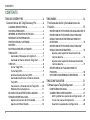 2
2
-
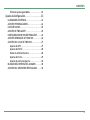 3
3
-
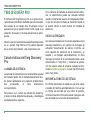 4
4
-
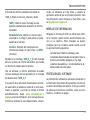 5
5
-
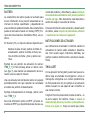 6
6
-
 7
7
-
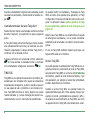 8
8
-
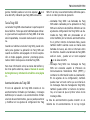 9
9
-
 10
10
-
 11
11
-
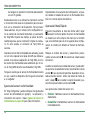 12
12
-
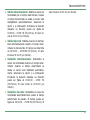 13
13
-
 14
14
-
 15
15
-
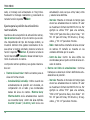 16
16
-
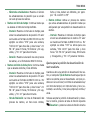 17
17
-
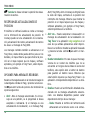 18
18
-
 19
19
-
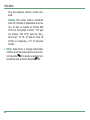 20
20
-
 21
21
-
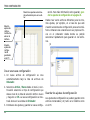 22
22
-
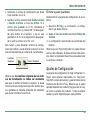 23
23
-
 24
24
-
 25
25
-
 26
26
-
 27
27
-
 28
28
-
 29
29
-
 30
30
-
 31
31
-
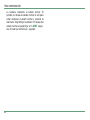 32
32